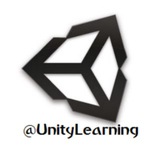com.wsandroid.suite.apk
14.8 MB
⭕️دانلود آنتی ویروس مکافی نسخه اندروید
🔆آخرین نسخه (4.9)
❗️برای انجام کارهای اولیه آنتی ویروس نیاز به استفاده از فیلــتر شکـن هست.
#مراقب_باشیم
@UnityLearning
🔆آخرین نسخه (4.9)
❗️برای انجام کارهای اولیه آنتی ویروس نیاز به استفاده از فیلــتر شکـن هست.
#مراقب_باشیم
@UnityLearning
tools_r25.2.3_windows.zip
292.5 MB
⭕️ #دانلود Android SDK برای توسعه نرم افزار ها(اپلیکیشن ها)ی اندروید
💢برای ساخت بازی اندروید با یونیتی (در کنار JDK)
❗️توصیه یونیتی نصب کامل Android Studio برای این کار است.
🔸نسخه: 25.2.3
💢برای ساخت بازی اندروید با یونیتی (در کنار JDK)
❗️توصیه یونیتی نصب کامل Android Studio برای این کار است.
🔸نسخه: 25.2.3
⚫️ رحلت جانگداز حضرت خدیجه کبری، همسر با وفای رسول گرامی اسلام و مادر بزرگوار حضرت فاطمه الزهرا را تسلیت عرض میکنیم.
⚪️ السلام علیک یا خدیجه الکبری
@UnityLearning
⚪️ السلام علیک یا خدیجه الکبری
@UnityLearning
#درخواست کاربران
⭕ آموزش کامل اضافه کردن کاراکتر های اول شخص و سوم شخص آماده #یونیتی
🔸 در این پست به طور کامل نحوه اضافه کردن کاراکتر های آماده را از ابتدا بیان می کنیم.
🔘 در ابتدا شما لازم است پکیج مربوط به کاراکترها را در پروژه خود Import کنید، برای این کار از مسیر
Assets - Import Package - Characters
استفاده کنید. بعد از اضافه کردن #پکیج به پروژه فایل ها و #آبجکت های لازم برای شما در پنجره پروجکت اضافه می شود.
🔹 برای قرار دادن FPS روی صحنه بازی خود، کلمه FPS را در Searchbar پایین صفحه (در پنجره پروجکت) وارد کنید، یا از مسیر زیر Prefab مربوطه را به صفحه بازی خود دِرَگ کنید.
\Assets\Standard Assets\Characters\FirstPersonCharacter\Prefabs
فایل FPSController.prefab را پیدا و به بازی خود بکشید. با این کار یک کاراکتر کامل اول شخص شامل دوربین و ... به بازیتان اضافه می شود.
🔸 برای اضافه کردن بازیکن سوم شخص نیز، از مسیر زیر استفاده کنید/👇
Assets\Standard Assets\Characters\ThirdPersonCharacter\Prefabs
و این بار فایل ThirdPersonController.prefab را به بازی خود بکشید. بعد از این کار شما یک آدمک دارید که با کلید های جهتی بازی تان (یا هر کلیدی که برای Arrow تعیین کرده اید) حرکت می کند. اما شامل دوربین نیست. یعنی دوربینی در پشت سر خود برای نمایش ندارد، برای این کار ساده نیز دوربین را از منوی Game Object به محیط بازی اضافه کرده، موقعیت و جهت نمایش آن را دقیقا تنظیم کنید و نهایتا برای این که دوربین همراه آبجکت سوم شخص شما حرکت کند، دوربین را در #پنجره Hierarchy به روی آبجکت Third-person درگ کنید تا به عنوان زیر مجموعه آن قرار گیرد و همراه آن حرکت کند.
👤 کاراکتر های اول شخص و سوم شخص در پست های قبلی کانال به خوبی توضیح داده شده است و حتی مقالات بسیار مناسبی در مورد آن ها در کانال قرار گرفته است. به طور خلاصه این که در بازی های شوتر دو نوع کاراکتر داریم، کاراکتر اول شخص (First Person Shooter) و کاراکتر سوم شخص(Third Person Shooter) که عمده تفاوت آن ها در نمایش یا عدم نمایش کاراکتر است، در اول شخص معمولا بازیکن تنها دست و پای کاراکتر را مشاهده می کند، یعنی انگار از چشم کاراکتر در حال دیدن اوضاع بازی است. اما در سوم شخص بازیکن محیط بیشتری مثلا از پشت سر کاراکتر را می بیند. این دو کاراکتر به صورت ساده در یونیتی کد نویسی شده و آماده اند و بازیساز می تواند به راحتی از آن ها برای ساخت بازی خود استفاده کند.
ℹ بازی IGI یک بازی اول شخص و بازی GTA 4 یک بازی سوم شخص ساده هستند.
〰〰〰〰〰〰〰
⭕ کانال یونیتی لرنینگ⭕
💢 @UnityLearning💢
⭕ آموزش کامل اضافه کردن کاراکتر های اول شخص و سوم شخص آماده #یونیتی
🔸 در این پست به طور کامل نحوه اضافه کردن کاراکتر های آماده را از ابتدا بیان می کنیم.
🔘 در ابتدا شما لازم است پکیج مربوط به کاراکترها را در پروژه خود Import کنید، برای این کار از مسیر
Assets - Import Package - Characters
استفاده کنید. بعد از اضافه کردن #پکیج به پروژه فایل ها و #آبجکت های لازم برای شما در پنجره پروجکت اضافه می شود.
🔹 برای قرار دادن FPS روی صحنه بازی خود، کلمه FPS را در Searchbar پایین صفحه (در پنجره پروجکت) وارد کنید، یا از مسیر زیر Prefab مربوطه را به صفحه بازی خود دِرَگ کنید.
\Assets\Standard Assets\Characters\FirstPersonCharacter\Prefabs
فایل FPSController.prefab را پیدا و به بازی خود بکشید. با این کار یک کاراکتر کامل اول شخص شامل دوربین و ... به بازیتان اضافه می شود.
🔸 برای اضافه کردن بازیکن سوم شخص نیز، از مسیر زیر استفاده کنید/👇
Assets\Standard Assets\Characters\ThirdPersonCharacter\Prefabs
و این بار فایل ThirdPersonController.prefab را به بازی خود بکشید. بعد از این کار شما یک آدمک دارید که با کلید های جهتی بازی تان (یا هر کلیدی که برای Arrow تعیین کرده اید) حرکت می کند. اما شامل دوربین نیست. یعنی دوربینی در پشت سر خود برای نمایش ندارد، برای این کار ساده نیز دوربین را از منوی Game Object به محیط بازی اضافه کرده، موقعیت و جهت نمایش آن را دقیقا تنظیم کنید و نهایتا برای این که دوربین همراه آبجکت سوم شخص شما حرکت کند، دوربین را در #پنجره Hierarchy به روی آبجکت Third-person درگ کنید تا به عنوان زیر مجموعه آن قرار گیرد و همراه آن حرکت کند.
👤 کاراکتر های اول شخص و سوم شخص در پست های قبلی کانال به خوبی توضیح داده شده است و حتی مقالات بسیار مناسبی در مورد آن ها در کانال قرار گرفته است. به طور خلاصه این که در بازی های شوتر دو نوع کاراکتر داریم، کاراکتر اول شخص (First Person Shooter) و کاراکتر سوم شخص(Third Person Shooter) که عمده تفاوت آن ها در نمایش یا عدم نمایش کاراکتر است، در اول شخص معمولا بازیکن تنها دست و پای کاراکتر را مشاهده می کند، یعنی انگار از چشم کاراکتر در حال دیدن اوضاع بازی است. اما در سوم شخص بازیکن محیط بیشتری مثلا از پشت سر کاراکتر را می بیند. این دو کاراکتر به صورت ساده در یونیتی کد نویسی شده و آماده اند و بازیساز می تواند به راحتی از آن ها برای ساخت بازی خود استفاده کند.
ℹ بازی IGI یک بازی اول شخص و بازی GTA 4 یک بازی سوم شخص ساده هستند.
〰〰〰〰〰〰〰
⭕ کانال یونیتی لرنینگ⭕
💢 @UnityLearning💢
👍2
⭕️ایجاد حالت سوار شدن به ماشین🚙
#برای_اولین_بار
🔸در صورتی که بخواهیم در بازی یک کنترلر برای حالت ماشین داشته باشیم، ابتدا آبجکت آن را در محل مورد نظر قرار می دهیم، سپس برای آن یک دوربین(مشابه آنچه برای کاراکتر سوم شخص تنظیم کردیم) قرار می دهیم.
🔹حال یک گیم آبجکت خالی(Empty gameobject) برای تلفیق کردن آبجکت و دوربین قرار می دهیم.
(بعد از تنظیم موقعیت دوربین، یک گیم آبجکت خالی اضافه کرده«منوی Game Object گزینه Create Empty» سپس آبجکت ماشین و دوربین را جداگانه روی گیم آبجکت خالی دِرَگ میکنیم، در پنجره Hierarchy)
🔘اکنون کافی است کدهای لازم برای حرکت را به آبجکت خود بدهیم(دقت کنید از این به بعد در آموزش منظور از آبجکت ماشین همان آبجکت شامل دوربین و آبجکت دیگر است)
کدهای زیادی برای حرکت ماشین🚘 در اینترنت وجود دارد، یکی از ساده ترین آنها را در پست زیر
▶️ https://t.me/UnityLearning/277
گذاشته ایم که به مراتب سادگی، کمبود هایی دارد. مثلا اینکه حرکت ماشین به سمت جلو فقط در جهت محور Z باید در ابتدا تنظیم گردد..... ادامه در/👇
▶️ https://t.me/UnityLearning/486
⚜کدهای خوب باید حرکت ماشین را از سرعت کم تا زیاد پشتیبانی کنند(شبیه سازی شتاب ماشین) و... اما در کل کد قرار داده شده برای شروع ساخت یک ماشین بد نیست. این کد دارای تنظیم سرعت و چرخش نیز هست❗️
🔆اما شما میتوانید از Unity Example یا یک بازی که یونیتی برای مثال در پکیج خود قرار داده نیز استفاده کنید. (ما کد را در پست های بعدی خواهیم گذاشت) در این پروژه مثال یونیتی یک ماشین قرار داده و حرکت آن را شبیه سازی کرده است تا کاربران بتوانند از آن برای انجام کارهای مشابه خود استفاده کنند. لینک دانلود از کانال/👇
▶️ https://t.me/UnityLearning/543
❓سؤال اصلی تا اینجا مطرح میشود این است، برای اینکه بخواهیم کاراکتر 👤 سوار ماشین 🚙 بشود و هنگام پیاده شدن در محل جدید(محل توقف ماشین) قرار گیرد🚶، باید چه کرد؟
✅برای این کار باید از روش های تغییر کاراکتر بازی استفاده کرد، یعنی یک کاراکتر را فعال و دیگری را غیر فعال کرد. با یونیتی لرنینگ همراه باشید تا کد ها و روش های این کار را نیز یاد بگیرید.
🔹خلاصه: در این پست یک نوع کاراکتر دیگر(یعنی حالت ماشین سواری) را مورد بررسی قرار دادیم و بیان کردیم برای اینکار نیاز به چه چیز هایی داریم.
〰〰〰〰〰〰〰〰
⭕️کانال یونیتی لرنینگ⭕️
💢@UnityLearning💢
#برای_اولین_بار
🔸در صورتی که بخواهیم در بازی یک کنترلر برای حالت ماشین داشته باشیم، ابتدا آبجکت آن را در محل مورد نظر قرار می دهیم، سپس برای آن یک دوربین(مشابه آنچه برای کاراکتر سوم شخص تنظیم کردیم) قرار می دهیم.
🔹حال یک گیم آبجکت خالی(Empty gameobject) برای تلفیق کردن آبجکت و دوربین قرار می دهیم.
(بعد از تنظیم موقعیت دوربین، یک گیم آبجکت خالی اضافه کرده«منوی Game Object گزینه Create Empty» سپس آبجکت ماشین و دوربین را جداگانه روی گیم آبجکت خالی دِرَگ میکنیم، در پنجره Hierarchy)
🔘اکنون کافی است کدهای لازم برای حرکت را به آبجکت خود بدهیم(دقت کنید از این به بعد در آموزش منظور از آبجکت ماشین همان آبجکت شامل دوربین و آبجکت دیگر است)
کدهای زیادی برای حرکت ماشین🚘 در اینترنت وجود دارد، یکی از ساده ترین آنها را در پست زیر
▶️ https://t.me/UnityLearning/277
گذاشته ایم که به مراتب سادگی، کمبود هایی دارد. مثلا اینکه حرکت ماشین به سمت جلو فقط در جهت محور Z باید در ابتدا تنظیم گردد..... ادامه در/👇
▶️ https://t.me/UnityLearning/486
⚜کدهای خوب باید حرکت ماشین را از سرعت کم تا زیاد پشتیبانی کنند(شبیه سازی شتاب ماشین) و... اما در کل کد قرار داده شده برای شروع ساخت یک ماشین بد نیست. این کد دارای تنظیم سرعت و چرخش نیز هست❗️
🔆اما شما میتوانید از Unity Example یا یک بازی که یونیتی برای مثال در پکیج خود قرار داده نیز استفاده کنید. (ما کد را در پست های بعدی خواهیم گذاشت) در این پروژه مثال یونیتی یک ماشین قرار داده و حرکت آن را شبیه سازی کرده است تا کاربران بتوانند از آن برای انجام کارهای مشابه خود استفاده کنند. لینک دانلود از کانال/👇
▶️ https://t.me/UnityLearning/543
❓سؤال اصلی تا اینجا مطرح میشود این است، برای اینکه بخواهیم کاراکتر 👤 سوار ماشین 🚙 بشود و هنگام پیاده شدن در محل جدید(محل توقف ماشین) قرار گیرد🚶، باید چه کرد؟
✅برای این کار باید از روش های تغییر کاراکتر بازی استفاده کرد، یعنی یک کاراکتر را فعال و دیگری را غیر فعال کرد. با یونیتی لرنینگ همراه باشید تا کد ها و روش های این کار را نیز یاد بگیرید.
🔹خلاصه: در این پست یک نوع کاراکتر دیگر(یعنی حالت ماشین سواری) را مورد بررسی قرار دادیم و بیان کردیم برای اینکار نیاز به چه چیز هایی داریم.
〰〰〰〰〰〰〰〰
⭕️کانال یونیتی لرنینگ⭕️
💢@UnityLearning💢
UnityExampleProjectSetup_5.6.1f1.exe
245.1 MB
⭕️ #دانلود پروژه آماده یونیتی
♻️مخصوص آخرین نسخه 5.6.1
🔸دانلود ساده از تلگرام
🔹پروژه حرکت ماشین👇
▶️ https://t.me/UnityLearning/542
@UnityLearning
♻️مخصوص آخرین نسخه 5.6.1
🔸دانلود ساده از تلگرام
🔹پروژه حرکت ماشین👇
▶️ https://t.me/UnityLearning/542
@UnityLearning
directx_Jun2010_redist.exe
95.6 MB
⭕️ #دانلود آخرین نسخه ارائه شده از DirectX
برنامه شتاب دهنده گرافیکی لازم برای بازی ها و نرم افزار های گرافیکی
🔹نسخه jun 2010
از این تاریخ به بعد دایرت ایکس روی ویندوز ها ارائه شد.
@UnityLearning
برنامه شتاب دهنده گرافیکی لازم برای بازی ها و نرم افزار های گرافیکی
🔹نسخه jun 2010
از این تاریخ به بعد دایرت ایکس روی ویندوز ها ارائه شد.
@UnityLearning
com.netspark.firewall.apk
4.1 MB
⭕️ #دانلود آخرین نسخه از نرم افزار Mobiwol نرم افزار جلوگیری از مصرف اینترنت(Firewall) برای گوشی های اندروید
❌نیاز به روت: ندارد
📛بهترین نرم افزار فایروال بدون روت
☣برای بالا بردن امنیت
❌نیاز به روت: ندارد
📛بهترین نرم افزار فایروال بدون روت
☣برای بالا بردن امنیت
🔸آخرین مطالب آموزشی کانال
Top last Learning Post
🔹به منظور دسترسی سریع و راحت
Top last Learning Post
🔹به منظور دسترسی سریع و راحت
What_are_the_Syntax_Differences.pdf
221.1 KB
⭕ مقاله انگلیسی #مقایسه قالب دستورات در سی شارپ اسکریپت و جاوا اسکریپت برای استفاده در #یونیتی
🔹 بیان دستورات و آموزش کامل فارسی به زودی در یونیتی لرنینگ
@UnityLearning
🔹 بیان دستورات و آموزش کامل فارسی به زودی در یونیتی لرنینگ
@UnityLearning
This media is not supported in your browser
VIEW IN TELEGRAM
C# vs JS syntax
⭕️ #دانلود #فیلم مقایسه قالب دستورات سی شارپ و جاوا اسکریپت در یونیتی
🔸منبع: سایت یونیتی
🔹دانلود شده از youtube
@UnityLearning
⭕️ #دانلود #فیلم مقایسه قالب دستورات سی شارپ و جاوا اسکریپت در یونیتی
🔸منبع: سایت یونیتی
🔹دانلود شده از youtube
@UnityLearning
Audio
Alireza Assar/(www.PlayMusic.Pro)
⚫️آهنگ وطن با صدای علیرضا عصار
🇮🇷
#تسلیت
#همه_با_همیم
#کنارهمیم
وطن یعنی هدف یعنی شهامت
وطن یعنی شرف یعنی شهادت
وطن یعنی ایران
@UnityLearning
🇮🇷
#تسلیت
#همه_با_همیم
#کنارهمیم
وطن یعنی هدف یعنی شهامت
وطن یعنی شرف یعنی شهادت
وطن یعنی ایران
@UnityLearning
com.aanimator.DetectivesClub.apk
95.3 MB
⭕️ #دانلود بازی ایرانی کلوپ کارآگاهان برای اندروید
📍ساخته شده با موتور #یونیتی
@UnityLearning
🔘به منظور حمایت از تولید کننده دانلود از گوگل پلی در پایین👇👇
📍ساخته شده با موتور #یونیتی
@UnityLearning
🔘به منظور حمایت از تولید کننده دانلود از گوگل پلی در پایین👇👇
⭕ توضیحاتی از اسکریپت نویسی به زبان سی شارپ در یونیتی
🔘 سی شارپ به علت پشتیبانی از وراثت در بین برنامه نویسان مورد محبوبیت قرار گرفته است.
🔗 برای برنامه نویسی به زبان سی شارپ ابتدا باید کتابخانه های لازم یونیتی را برای کد معرفی کنیم./👇
using UnityEngine;
using System.Collections;
🔸 این دو کتابخانه حداقل کتابخانه ای است که باید معرفی کنیم(برای شروع کار)
🔹 همانطور که می دانید دستورات در سی شارپ باید حتما در یک کلاس قرار گرفته باشند. در اینجا(یونیتی) باید کلاس ما از جنس MonoBehaviour باشد تا توسط کامپایلرِ سی شارپِ یونیتی به عنوان کدهایی که باید توسط آبجکت های یونیتی اجرا شوند، شناسایی شود.
▫ در ادامه لازم است متغیر های سراسری (Public ، Protected یا Private) را تعریف کنیم. این متغیرها در ابتدای کلاس قرار خواهند گرفت.
↙ اگر می خواهیم این متغیر در یونیتی مقدار دهی شود(مانند کاری که در جاوا اسکریپت می کردیم) باید حتما نوع متغیر سراسری Public باشد.
🔗 در ادامه دستورات (طبق روال زبان سی شارپ) توابع مورد نظر تعریف و استفاده خواهند شد. مثلا تابع update به شکل زیر خواهد بود./👇
void Update()
{
.....
🔜 #ادامه_دارد
🔹 این مطلب به #درخواست کاربران کانال مبنی بر قرار دادن کد های سی شارپ در کانال (در کنار کد های جاوا اسکریپت) قرار گرفت و در پست آتی تکمیل و تکمیل تر می شود. برای شروع و در پست بعد اسکریپت آماده و ساده کد هوش مصنوعی حرکت (Enemy AI Move) را که ساده ترین حالت هوش مصنوعی برای حرکت آبجکت(که کد به آن متصل خواهد شد) به سمت هدف(که تگ آن Player اســـت)، می باشد.
↙ همانطور که بیان شد این اسکریپت باعث می شود، آبجکتی که کد را به آن متصل می کنید، با سرعت تعیین شده(که در یونیتی تعیین میشود) به سمت آبجکت هایی که تگ آن ها Player است، برود.
🔹لینک کد هوش مصنوعی/👇
▶️https://t.me/UnityLearning/554
#اسکریپت_نویسی #کد_نویسی #جاوا #سی_شارپ #یونیتی #برنامه_نویسی
〰〰〰〰〰
⭕ کانال یونیتی لرنینگ⭕
💢 @UnityLearning💢
🔘 سی شارپ به علت پشتیبانی از وراثت در بین برنامه نویسان مورد محبوبیت قرار گرفته است.
🔗 برای برنامه نویسی به زبان سی شارپ ابتدا باید کتابخانه های لازم یونیتی را برای کد معرفی کنیم./👇
using UnityEngine;
using System.Collections;
🔸 این دو کتابخانه حداقل کتابخانه ای است که باید معرفی کنیم(برای شروع کار)
🔹 همانطور که می دانید دستورات در سی شارپ باید حتما در یک کلاس قرار گرفته باشند. در اینجا(یونیتی) باید کلاس ما از جنس MonoBehaviour باشد تا توسط کامپایلرِ سی شارپِ یونیتی به عنوان کدهایی که باید توسط آبجکت های یونیتی اجرا شوند، شناسایی شود.
▫ در ادامه لازم است متغیر های سراسری (Public ، Protected یا Private) را تعریف کنیم. این متغیرها در ابتدای کلاس قرار خواهند گرفت.
↙ اگر می خواهیم این متغیر در یونیتی مقدار دهی شود(مانند کاری که در جاوا اسکریپت می کردیم) باید حتما نوع متغیر سراسری Public باشد.
🔗 در ادامه دستورات (طبق روال زبان سی شارپ) توابع مورد نظر تعریف و استفاده خواهند شد. مثلا تابع update به شکل زیر خواهد بود./👇
void Update()
{
.....
🔜 #ادامه_دارد
🔹 این مطلب به #درخواست کاربران کانال مبنی بر قرار دادن کد های سی شارپ در کانال (در کنار کد های جاوا اسکریپت) قرار گرفت و در پست آتی تکمیل و تکمیل تر می شود. برای شروع و در پست بعد اسکریپت آماده و ساده کد هوش مصنوعی حرکت (Enemy AI Move) را که ساده ترین حالت هوش مصنوعی برای حرکت آبجکت(که کد به آن متصل خواهد شد) به سمت هدف(که تگ آن Player اســـت)، می باشد.
↙ همانطور که بیان شد این اسکریپت باعث می شود، آبجکتی که کد را به آن متصل می کنید، با سرعت تعیین شده(که در یونیتی تعیین میشود) به سمت آبجکت هایی که تگ آن ها Player است، برود.
🔹لینک کد هوش مصنوعی/👇
▶️https://t.me/UnityLearning/554
#اسکریپت_نویسی #کد_نویسی #جاوا #سی_شارپ #یونیتی #برنامه_نویسی
〰〰〰〰〰
⭕ کانال یونیتی لرنینگ⭕
💢 @UnityLearning💢
👍1
EnemyAI.cs
1.8 KB
⭕️ #دانلود اسکریپت آماده هوش مصنوعی به زبان سی شارپ
🔹حرکت آبجکت به سمت دیگر آبجکت هایی که تگ Player دارند.
🔸اطلاعات بیشتر/👇
▶️https://t.me/UnityLearning/553
@UnityLearning
🔹حرکت آبجکت به سمت دیگر آبجکت هایی که تگ Player دارند.
🔸اطلاعات بیشتر/👇
▶️https://t.me/UnityLearning/553
@UnityLearning
Explode(@UnityLearning).rar
760.8 KB
⭕ #دانلود #پکیج سه #صدا ی انفجار برای استفاده در بازی
🔹 می توانید از این صداها در تابع
OnCollisionEnter
استفاده کنید.
به #درخواست کاربران
@UnityLearning
🔹 می توانید از این صداها در تابع
OnCollisionEnter
استفاده کنید.
به #درخواست کاربران
@UnityLearning
⭕ #ادامه مطالب پخش صدا در بازی (بیان نکات بیشتر)
🔸 قبلا بیان شد، برای پخش صدا در بازی به کامپوننت AudioSource نیاز است و برای شنیدن صدا نیاز به AudioListener در بازی نیاز دارید.
❗ توجه کنید در هر بازی باید تنها یک AudioListener فعال داشته باشید و وجود دو شنونده صدا فعال برای یــک بازیکن بی معنی است، که با پیغامی از یونیتی Debug نیز مواجه خواهید شد.
🔘 #کامپوننت AudioListener پارامتر خاصی ندارد و معمولا به کاراکتری داده می شود که قرار است به عنوان بازیکن انتخاب شود و در صورتی که قرار شد این کاراکتر مثلا سوار ماشین، یا هر وسیله ای شود، باید یکی را غیر فعال و دیگری را فعال کنید.
🔸 همانطور که بیان شد، برای پخش صدا از کامپوننت AudioSource بهره می بریم، این کامپوننت یک پارامتر به نام AudioClip دارد که در واقع همان صدایی است که قرار است توسط این کامپوننت و از آبجکتی که کامپوننت را به آن متصل کردیم پخش گردد. فرض کنید می خواهیم یک آبشار داشته باشیم و از آن صدای آب پخش گردد، برای این کار ابتدا کامپوننت AudioSource را آبجکت آبشار می دهیم./👇
Component - Audio - AudioSource
🔹 اکنون صدای آبشاری که دانلود کردیم را از پنجره Project به پارامتر AudioClip دِرَگ می کنیم. از این به بعد این آبجکت منتشر کننده صدای آبشار خواهد بود. سایر پارامتر های این کامپوننت مشخص است مثلا Loop باعث می شود، اگر صدا به پایان رسید مجددا از ابتدا شروع شود یا به حالت Stop برود. یا Play on Awake نیز باعث می شود آیا صدا از ابتدای شروع بازی پخش گردد یا خیر؟
🔗 در پست بعدی دستورات کامل کد نویسی مربوط به پخش صدا را بیان می کنیم.
#ادامه_دارد
〰〰〰〰〰〰
⭕ کانال یونیتی لرنینگ⭕
💢 @UnityLearning💢
🔸 قبلا بیان شد، برای پخش صدا در بازی به کامپوننت AudioSource نیاز است و برای شنیدن صدا نیاز به AudioListener در بازی نیاز دارید.
❗ توجه کنید در هر بازی باید تنها یک AudioListener فعال داشته باشید و وجود دو شنونده صدا فعال برای یــک بازیکن بی معنی است، که با پیغامی از یونیتی Debug نیز مواجه خواهید شد.
🔘 #کامپوننت AudioListener پارامتر خاصی ندارد و معمولا به کاراکتری داده می شود که قرار است به عنوان بازیکن انتخاب شود و در صورتی که قرار شد این کاراکتر مثلا سوار ماشین، یا هر وسیله ای شود، باید یکی را غیر فعال و دیگری را فعال کنید.
🔸 همانطور که بیان شد، برای پخش صدا از کامپوننت AudioSource بهره می بریم، این کامپوننت یک پارامتر به نام AudioClip دارد که در واقع همان صدایی است که قرار است توسط این کامپوننت و از آبجکتی که کامپوننت را به آن متصل کردیم پخش گردد. فرض کنید می خواهیم یک آبشار داشته باشیم و از آن صدای آب پخش گردد، برای این کار ابتدا کامپوننت AudioSource را آبجکت آبشار می دهیم./👇
Component - Audio - AudioSource
🔹 اکنون صدای آبشاری که دانلود کردیم را از پنجره Project به پارامتر AudioClip دِرَگ می کنیم. از این به بعد این آبجکت منتشر کننده صدای آبشار خواهد بود. سایر پارامتر های این کامپوننت مشخص است مثلا Loop باعث می شود، اگر صدا به پایان رسید مجددا از ابتدا شروع شود یا به حالت Stop برود. یا Play on Awake نیز باعث می شود آیا صدا از ابتدای شروع بازی پخش گردد یا خیر؟
🔗 در پست بعدی دستورات کامل کد نویسی مربوط به پخش صدا را بیان می کنیم.
#ادامه_دارد
〰〰〰〰〰〰
⭕ کانال یونیتی لرنینگ⭕
💢 @UnityLearning💢
⭕ #ادامه مطالب پخش صدا در بازی (اسکریپت نویسی)
🔘 مسلما آنچه در اسکریپت نویسی بیشتر نیاز داریم به آن دسترسی داشته باشیم، پخش صدا، توقف صدا، تغییر صدای پخش شونده و تغییر در پارامتـــر هایی مثل Loop است.
▫ ابتدا باید نوع متغیری که می توان به عنوان کلیپ به اسکریپت معرفی کرد را بیان می کنیم. برای این که بتوانیم در ورودی اسکریپت صداهایی که دانلود کردیم را به اسکریپت بدهیم باید متغیری از نوع AudioClip تعریف کنیم./👇
var clips : AudioClip ;
🔹 با تعریف این متغیر می توانیم هر نوع صدایی که دانلود کردیم (در فرمت های معروف مثل mp3 wav aif ogg و...) به این پارامتر بدهیم.
🔸 به منظور دسترسی به #کامپوننت AudioSource نیز از دستور GetComponent استفاده می شود./👇
GetComponent.<AudioSource>()
🔁 برای تغییر دادن پارامتر Loop یا هر پارامتر دیگر به شکل زیر می نویسیم./👇
GetComponent.<AudioSource>().loop = false;
به طور مثال با این دستور پارامتر loop را برابر با false قرار می دهیم.
برای قرار دادن کلیپ که در ورودی اسکریپت داده ایم(متغیری که در ابتدا تعریف کردیم) به شکل زیر کد می نویسیم./👇
GetComponent.<AudioSource>().clip=clips ;
توجه کنید clips همان متغیری است که در ابتدا تعریف کردیم.
▶ به منظور پخش صدا کد زیر را می نویسیم./👇
GetComponent.<AudioSource>().Play();
⏸به منظور توقف موقت صدا کد زیر را می نویسیم./👇
GetComponent.<AudioSource>().Pause();
⏹و برای متوقف شدن نیز از تابع Stop() استفاده می کنیم.
◀ برای دسترسی به طول یک Clip از خاصیت Length استفاده می شود. فرض کنید لازم دارید به طول یک آهنگ که در حال پخش است بر حسب ثانیه دسترسی داشته باشید، می توانید از این پارامتر استفاده کنید. این خاصیت طول صدای داده شده را بر حسب ثانیه بر می گرداند./👇
GetComponent.<AudioSource>().clip.length
🔗 در صورتی که می خواهید این اسکریپت تنها زمانی اجرا شود که در کنار حتما #کامپوننت AudioSource وجود داشته باشد(یعنی آبجکتی که این کد را به آن داده ایم حتما کامپوننت AuidoSource را داشته باشد) کد زیر را هم مثلا به انتهایی ترین خط کدها اضافه می کنیم./👇 (دستور قبلا توضیح داده شده است)
@script RequireComponent(AudioSource)
#اسکریپت_نویسی #کد_نویسی #یونیتی #برنامه #صدا
〰〰〰〰〰〰
⭕ کانال یونیتی لرنینگ⭕
💢 @UnityLearning💢
🔘 مسلما آنچه در اسکریپت نویسی بیشتر نیاز داریم به آن دسترسی داشته باشیم، پخش صدا، توقف صدا، تغییر صدای پخش شونده و تغییر در پارامتـــر هایی مثل Loop است.
▫ ابتدا باید نوع متغیری که می توان به عنوان کلیپ به اسکریپت معرفی کرد را بیان می کنیم. برای این که بتوانیم در ورودی اسکریپت صداهایی که دانلود کردیم را به اسکریپت بدهیم باید متغیری از نوع AudioClip تعریف کنیم./👇
var clips : AudioClip ;
🔹 با تعریف این متغیر می توانیم هر نوع صدایی که دانلود کردیم (در فرمت های معروف مثل mp3 wav aif ogg و...) به این پارامتر بدهیم.
🔸 به منظور دسترسی به #کامپوننت AudioSource نیز از دستور GetComponent استفاده می شود./👇
GetComponent.<AudioSource>()
🔁 برای تغییر دادن پارامتر Loop یا هر پارامتر دیگر به شکل زیر می نویسیم./👇
GetComponent.<AudioSource>().loop = false;
به طور مثال با این دستور پارامتر loop را برابر با false قرار می دهیم.
برای قرار دادن کلیپ که در ورودی اسکریپت داده ایم(متغیری که در ابتدا تعریف کردیم) به شکل زیر کد می نویسیم./👇
GetComponent.<AudioSource>().clip=clips ;
توجه کنید clips همان متغیری است که در ابتدا تعریف کردیم.
▶ به منظور پخش صدا کد زیر را می نویسیم./👇
GetComponent.<AudioSource>().Play();
⏸به منظور توقف موقت صدا کد زیر را می نویسیم./👇
GetComponent.<AudioSource>().Pause();
⏹و برای متوقف شدن نیز از تابع Stop() استفاده می کنیم.
◀ برای دسترسی به طول یک Clip از خاصیت Length استفاده می شود. فرض کنید لازم دارید به طول یک آهنگ که در حال پخش است بر حسب ثانیه دسترسی داشته باشید، می توانید از این پارامتر استفاده کنید. این خاصیت طول صدای داده شده را بر حسب ثانیه بر می گرداند./👇
GetComponent.<AudioSource>().clip.length
🔗 در صورتی که می خواهید این اسکریپت تنها زمانی اجرا شود که در کنار حتما #کامپوننت AudioSource وجود داشته باشد(یعنی آبجکتی که این کد را به آن داده ایم حتما کامپوننت AuidoSource را داشته باشد) کد زیر را هم مثلا به انتهایی ترین خط کدها اضافه می کنیم./👇 (دستور قبلا توضیح داده شده است)
@script RequireComponent(AudioSource)
#اسکریپت_نویسی #کد_نویسی #یونیتی #برنامه #صدا
〰〰〰〰〰〰
⭕ کانال یونیتی لرنینگ⭕
💢 @UnityLearning💢
اسکریپت آماده
⭕️ پخش یک کلیپ از بین چند کلیپ صدا به صورت رندوم
💎در پست بعدی کدی برای دانلود و استفاده شما قرار میگیرد که با کامپوننت AudioSource کار میکند و برای یادگیری دستوراتی که در پست های قبل بیان شد، سودمند است.
⚙در این پست عملکرد اسکریپت و نحوه استفاده از آن را برای شما شرح میدهیم.
💡دستورات اصلی این اسکریپت(که مربوط به کامپوننت AudioSource میشود) را در دو پست قبل کامل بیان کردیم. بنابراین اگر تا کنون آنها را مطالعه نکردید، این کار را انجام دهید.
📎لینک/👇
▶️ https://t.me/UnityLearning/556
▶️ https://t.me/UnityLearning/557
⭕️عملکرد اسکریپت
🔹دریافت تعدادی AudioClip و قرار دادن آن ها در متغیر آرایه ای clips
🔸انتخاب یکی از کلیپ ها به صورت تصادفی با کلاس Random
(جزییات بیشتر در مورد کلاس Random/👇)
▶️ https://t.me/UnityLearning/461
🔹پخش کلیپ توسط کامپوننت AudioSource
🔸صبر کردن برای تمام شدن مدت زمان کلیپ صوتی با دستور WaitForSecconds
(مطالب بیشتر از ایجاد تأخیر/👇)
▶️ https://t.me/UnityLearning/358
🔹انتخاب مجدد یک کلیپ به صورت تصادفی و اجرای مجدد
⭕️#آموزش نحوه استفاده
برای استفاده از این اسکریپت کد را به آبجکتی که میخواهید تولید کننده صدا باشد بدهید.
❗️دقت کنید در کنار این اسکریپت حتما کامپوننت AudioSource را نیز به #آبجکت بدهید.
⚙در تنظیمات اسکریپت در #پنجره inspector برای متغیر clips یک گزینه بازشو (فلش رو به پایین) وجود دارد. با کلیک روی این فلش مقادیر آرایه قابل مشاهده است. تعداد پارامتری که میخواهید را در پارامتر اول وارد کنید و بعد از آن کلیپ های مورد نظر را که به پروژه تان اضافه کردید(پنجره Project) را به آنها بکشید(از پنجره Project به روی هر کدام از clip 1 clip 2 و... دِرَگ کنید)
📌اگر این کار را صحیح انجام داده باشید، کار تمام است و با اجرای بازی این آبجکت پخش کننده یکی از صدا هایی که به آن میدهید به صورت خودکار خواهد بود.
📋اسکریپت آماده به زودی در پست بعدی قرار میگیرد.
#اسکریپت_نویسی #کلاس #کد_نویسی #یونیتی #جاوا
@UnityLearning
⭕️ پخش یک کلیپ از بین چند کلیپ صدا به صورت رندوم
💎در پست بعدی کدی برای دانلود و استفاده شما قرار میگیرد که با کامپوننت AudioSource کار میکند و برای یادگیری دستوراتی که در پست های قبل بیان شد، سودمند است.
⚙در این پست عملکرد اسکریپت و نحوه استفاده از آن را برای شما شرح میدهیم.
💡دستورات اصلی این اسکریپت(که مربوط به کامپوننت AudioSource میشود) را در دو پست قبل کامل بیان کردیم. بنابراین اگر تا کنون آنها را مطالعه نکردید، این کار را انجام دهید.
📎لینک/👇
▶️ https://t.me/UnityLearning/556
▶️ https://t.me/UnityLearning/557
⭕️عملکرد اسکریپت
🔹دریافت تعدادی AudioClip و قرار دادن آن ها در متغیر آرایه ای clips
🔸انتخاب یکی از کلیپ ها به صورت تصادفی با کلاس Random
(جزییات بیشتر در مورد کلاس Random/👇)
▶️ https://t.me/UnityLearning/461
🔹پخش کلیپ توسط کامپوننت AudioSource
🔸صبر کردن برای تمام شدن مدت زمان کلیپ صوتی با دستور WaitForSecconds
(مطالب بیشتر از ایجاد تأخیر/👇)
▶️ https://t.me/UnityLearning/358
🔹انتخاب مجدد یک کلیپ به صورت تصادفی و اجرای مجدد
⭕️#آموزش نحوه استفاده
برای استفاده از این اسکریپت کد را به آبجکتی که میخواهید تولید کننده صدا باشد بدهید.
❗️دقت کنید در کنار این اسکریپت حتما کامپوننت AudioSource را نیز به #آبجکت بدهید.
⚙در تنظیمات اسکریپت در #پنجره inspector برای متغیر clips یک گزینه بازشو (فلش رو به پایین) وجود دارد. با کلیک روی این فلش مقادیر آرایه قابل مشاهده است. تعداد پارامتری که میخواهید را در پارامتر اول وارد کنید و بعد از آن کلیپ های مورد نظر را که به پروژه تان اضافه کردید(پنجره Project) را به آنها بکشید(از پنجره Project به روی هر کدام از clip 1 clip 2 و... دِرَگ کنید)
📌اگر این کار را صحیح انجام داده باشید، کار تمام است و با اجرای بازی این آبجکت پخش کننده یکی از صدا هایی که به آن میدهید به صورت خودکار خواهد بود.
📋اسکریپت آماده به زودی در پست بعدی قرار میگیرد.
#اسکریپت_نویسی #کلاس #کد_نویسی #یونیتی #جاوا
@UnityLearning